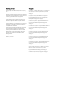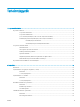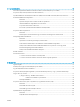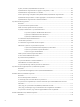HP Color LaserJet Pro M253-M254 User Guide
Gyakori, visszatérő papírelakadásokat tapasztal? ....................................................................................... 82
Papírelakadások megszüntetése az egylapos adagolóban (1. tálca) ...................................................... 84
Papírelakadások megszüntetése a 2. tálcában ............................................................................................ 86
A hátsó ajtónál vagy a beégetőmű környékén kialakult papírelakadás megszüntetése ...................... 89
Papírelakadás megszüntetése a duplex egységben (csak duplex típusok esetében) ........................... 91
Papírelakadások megszüntetése a kimeneti tálcában ................................................................................ 93
A nyomtatási minőség javítása ............................................................................................................................................ 95
Bevezetés ........................................................................................................................................................... 95
A nyomtató rmware-jének frissítése ........................................................................................................... 96
Másik szoftverprogramból történő nyomtatás ............................................................................................ 96
A papírtípus ellenőrzése a nyomtatási feladathoz ...................................................................................... 96
A nyomtató papírtípus-beállításának ellenőrzése .................................................................. 96
A papírtípus-beállítás ellenőrzése (Windows) .......................................................................... 96
A papírtípus-beállítás ellenőrzése (OS X) .................................................................................. 96
A tonerkazetta állapotának ellenőrzése ........................................................................................................ 97
Tisztítóoldal nyomtatása ................................................................................................................................. 98
A tonerkazetta vagy kazetták vizuális vizsgálata ........................................................................................ 99
Ellenőrizze a papírt és a nyomtatási környezetet ........................................................................................ 99
1. lépés: A HP specikációknak megfelelő papír használata ................................................. 99
2. lépés: A nyomtatási környezet ellenőrzése ......................................................................... 99
3. lépés: Az egyes tálcák beállítása ......................................................................................... 100
Másik nyomtató-illesztőprogram kipróbálása ........................................................................................... 101
Az EconoMode beállítások ellenőrzése ....................................................................................................... 102
Nyomtatási sűrűség beállítása ..................................................................................................................... 102
A nyomtató kalibrálása a színek beállításához .......................................................................................... 103
Színbeállítások módosítása (Windows) ....................................................................................................... 104
A nyomtatásiminőség-oldal kinyomtatása és értelmezése .................................................................... 105
A nyomtatási minőséggel kapcsolatos problémák megoldása ................................................................................... 107
Bevezetés ......................................................................................................................................................... 107
A nyomtatási minőséggel kapcsolatos problémák hibaelhárítása ......................................................... 107
Vezetékes hálózati problémák megoldása ..................................................................................................................... 116
Bevezetés ......................................................................................................................................................... 116
Rossz minőségű zikai csatlakozás ............................................................................................................. 116
A számítógép nem tud kommunikálni a nyomtatóval .............................................................................. 116
A nyomtató nem megfelelő kapcsolódási és kétoldalas nyomtatási beállításokat használ a
hálózathoz ....................................................................................................................................................... 117
Lehet, hogy az új szoftverek kompatibilitási problémákat okoznak ...................................................... 117
Lehet, hogy a számítógép vagy a munkaállomás nem megfelelően van beállítva ............................. 117
A nyomtató le van tiltva, vagy a hálózat egyéb beállításai nem megfelelőek ...................................... 117
Vezeték nélküli hálózati problémák megoldása ............................................................................................................. 118
Bevezetés ......................................................................................................................................................... 118
vi HUWW